
Bộ nhớ tạm, hay còn gọi là clipboard, là một trong những tính năng quan trọng trên điện thoại di động, đặc biệt là đối với người dùng Samsung. Tuy nhiên, không phải ai cũng hiểu rõ về vị trí và cách sử dụng bộ nhớ tạm này một cách hiệu quả. Trong bài viết này, chúng ta sẽ cùng khám phá bộ nhớ tạm trên điện thoại Samsung, từ khái niệm cơ bản cho đến cách mở và xóa nó một cách đơn giản. Cùng bắt đầu nhé!
Bộ Nhớ Tạm Thời (Clipboard) Là Gì?
Bộ nhớ tạm (clipboard) là một vùng bộ nhớ nhỏ trên thiết bị di động, nơi lưu trữ tạm thời các dữ liệu như văn bản, hình ảnh, và các tập tin bạn sao chép (copy) hoặc cắt (cut). Khi bạn sao chép liên kết một đoạn văn bản hoặc một hình ảnh, chúng sẽ được lưu vào bộ nhớ tạm này và có thể được dán (paste) vào nơi khác khi cần thiết.
Bộ nhớ tạm (clipboard) trên điện thoại có thể lưu trữ các dữ liệu mà bạn sao chép từ bất kỳ ứng dụng nào, bao gồm cả Facebook và Zalo. Điều này có nghĩa là nếu bạn sao chép văn bản, liên kết, hoặc hình ảnh từ các ứng dụng này, chúng sẽ được lưu tạm thời trong clipboard và bạn có thể dán chúng vào các ứng dụng khác như tin nhắn, gmail, hoặc ghi chú.
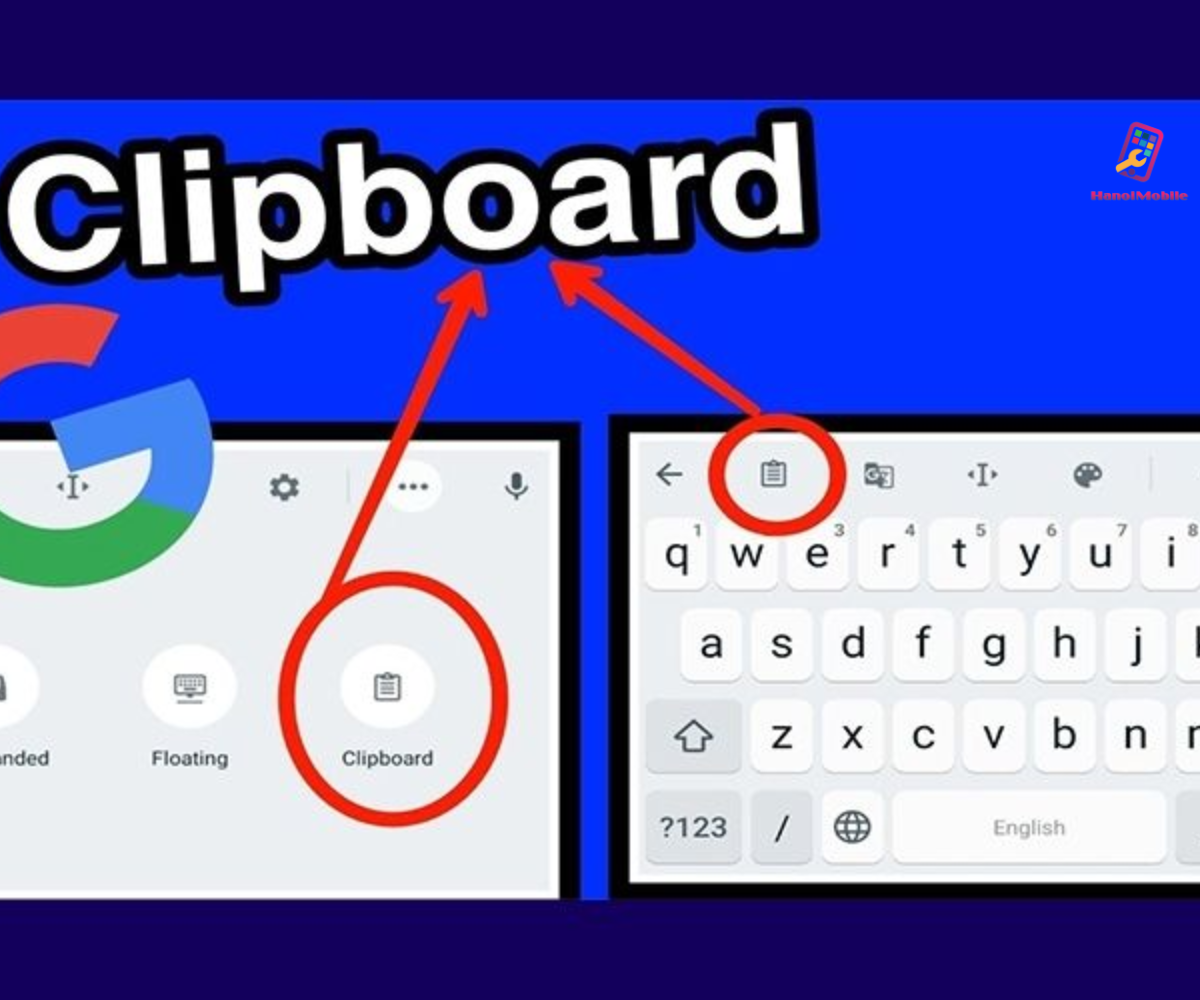
Bộ nhớ tạm Samsung
Ưu Điểm và Nhược Điểm Của Bộ Nhớ Tạm Trên Samsung
Ưu Điểm Của Bộ Nhớ Tạm
- Tiện lợi và nhanh chóng: Bộ nhớ tạm giúp bạn sao chép và dán văn bản, hình ảnh nhanh chóng mà không cần phải tìm lại dữ liệu gốc.
- Tiết kiệm thời gian: Thay vì phải nhập lại thông tin hoặc tìm kiếm lại tài liệu, bạn có thể sử dụng bộ nhớ tạm để truy xuất nội dung đã sao chép một cách nhanh chóng.
- Hỗ trợ đa nhiệm: Bạn có thể sao chép nhiều loại dữ liệu cùng một lúc, giúp tối ưu hóa khả năng đa nhiệm trên điện thoại Samsung.

Sao chép và dán dữ liệu nhanh chóng
Nhược Điểm Của Bộ Nhớ Tạm
- Dữ liệu không được lưu lâu dài: Một khi bạn sao chép một mục mới, mục trước đó sẽ bị xóa. Điều này có thể gây bất tiện nếu bạn quên dán dữ liệu cần thiết.
- Không có khả năng đồng bộ hóa giữa các thiết bị: Bộ nhớ tạm của Samsung chỉ lưu trữ dữ liệu tạm thời trên thiết bị cụ thể, không thể đồng bộ hóa giữa các thiết bị khác nhau.
- Rủi ro bảo mật: Nếu bạn sao chép thông tin nhạy cảm, chẳng hạn như mật khẩu hoặc thông tin tài khoản, bộ nhớ tạm có thể là mục tiêu của các phần mềm độc hại.

Rủi ro bảo mật Samsung
Bộ Nhớ Tạm Thời Trên Điện Thoại Samsung Ở Đâu?
Trên các điện thoại Samsung, bộ nhớ tạm (clipboard) thường không có một vị trí cụ thể trong hệ thống tệp của điện thoại mà bạn có thể dễ dàng truy cập qua ứng dụng quản lý tệp. Tuy nhiên, bạn có thể truy cập vào bộ nhớ tạm thông qua các thao tác sao chép và dán văn bản trực tiếp.
Ngoài ra Bộ nhớ RAM có khả năng lưu trữ dữ liệu trong suốt thời gian thiết bị hoạt động, nhưng đó là dữ liệu tạm thời và chỉ tồn tại trong khi máy tính hoặc điện thoại vẫn đang bật. Khi tắt máy, tất cả dữ liệu trong RAM sẽ mất, không giống như bộ nhớ lưu trữ lâu dài, nơi dữ liệu được bảo vệ và lưu lại vĩnh viễn.

Bộ nhớ Ram trên Samsung
Cách Mở Bộ Nhớ Tạm Của Samsung Đơn Giản, Nhanh Chóng
Để xem bộ nhớ tạm trên điện thoại Samsung, bạn thực hiện các bước đơn giản sau:
- Sao chép một đoạn văn bản hoặc hình ảnh: Đầu tiên, sao chép một nội dung từ bất kỳ nơi nào, như từ trang web, email, hay tin nhắn.
- Mở một ứng dụng soạn thảo văn bản: Bạn có thể sử dụng các ứng dụng như Samsung Notes, tin nhắn, hoặc bất kỳ ứng dụng soạn thảo văn bản nào.
- Dán nội dung từ bộ nhớ tạm: Nhấn và giữ vào vùng soạn thảo, sau đó chọn “Dán”. Nội dung bạn đã sao chép sẽ xuất hiện ở đó.
Một số điện thoại Samsung còn cung cấp tính năng Clipboard Manager giúp bạn xem lại và quản lý các mục đã sao chép trước đó. Nếu bạn chưa tìm thấy tính năng này, có thể tải về từ cửa hàng Samsung hoặc Google Play.
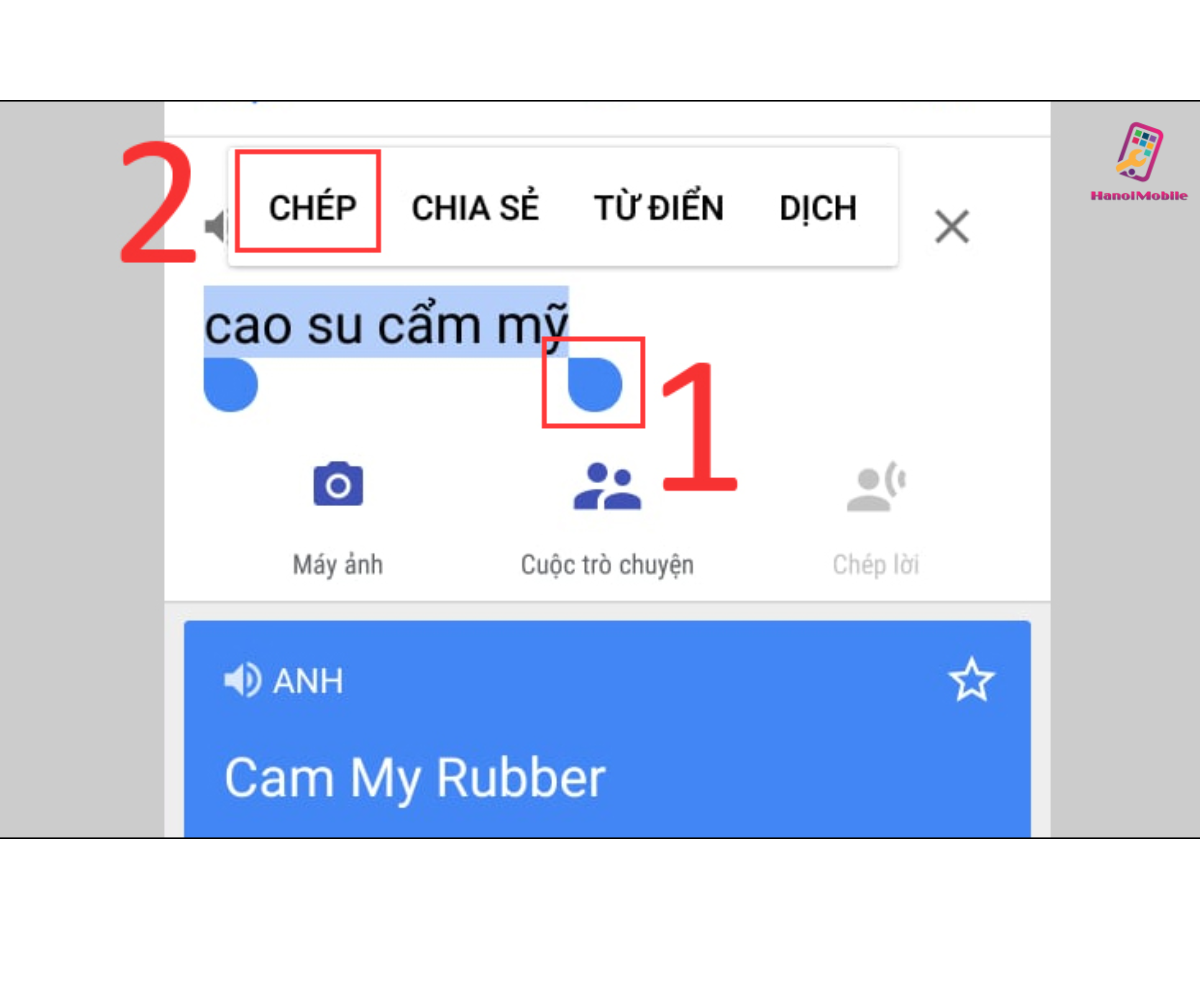
Cách mở bộ nhớ tạm Samsung
Bạn Có Nên Xóa Bộ Nhớ Tạm (Clipboard) Trên Điện Thoại Samsung
Việc xóa bộ nhớ tạm (clipboard) trên điện thoại không phải lúc nào cũng cần thiết, nhưng nếu bạn đang lưu trữ thông tin nhạy cảm hoặc chỉ đơn giản muốn làm sạch bộ nhớ tạm để tránh làm chậm thiết bị, việc xóa clipboard là điều nên làm.
Cách Xóa Clipboard Trên Điện Thoại Samsung
Để xóa clipboard trên điện thoại Samsung, bạn có thể thực hiện theo các bước sau:
- Sao chép một nội dung mới: Khi bạn sao chép một nội dung mới vào bộ nhớ tạm, nội dung cũ sẽ bị xóa tự động.
- Sử dụng tính năng xóa trực tiếp: Một số điện thoại Samsung có tính năng quản lý clipboard tích hợp, cho phép bạn xóa tất cả các mục trong bộ nhớ tạm chỉ với một cú nhấp chuột. Bạn có thể vào Cài đặt > Quản lý ứng dụng > Clipboard và chọn xóa mọi mục trong đó.
- Dùng ứng dụng bên thứ ba: Nếu bạn muốn quản lý clipboard tốt hơn, có thể cài đặt các ứng dụng hỗ trợ như Clipboard Manager hoặc các ứng dụng tối ưu hóa hệ thống.
Cách Khôi Phục Clipboard Trên Điện Thoại Samsung
Để khôi phục bộ nhớ tạm (clipboard) trên điện thoại Samsung, bạn có thể thử các cách sau:
- Dùng tính năng Clipboard tích hợp: Mở ứng dụng soạn thảo văn bản, nhấn và giữ vào khu vực soạn thảo để xem lại các mục đã sao chép trước đó (nếu tính năng lưu lịch sử clipboard có sẵn).
- Sử dụng ứng dụng bên thứ ba: Tải các ứng dụng quản lý clipboard như Clipboard Manager hoặc Clipper để lưu trữ và khôi phục các mục clipboard đã sao chép.
- Kiểm tra sao lưu: Nếu bạn đã sao lưu dữ liệu từ trước, có thể thử khôi phục lại từ bản sao lưu, mặc dù clipboard thường không được sao lưu.
Lưu ý, clipboard chỉ lưu trữ tạm thời và sẽ bị xóa khi sao chép nội dung mới.
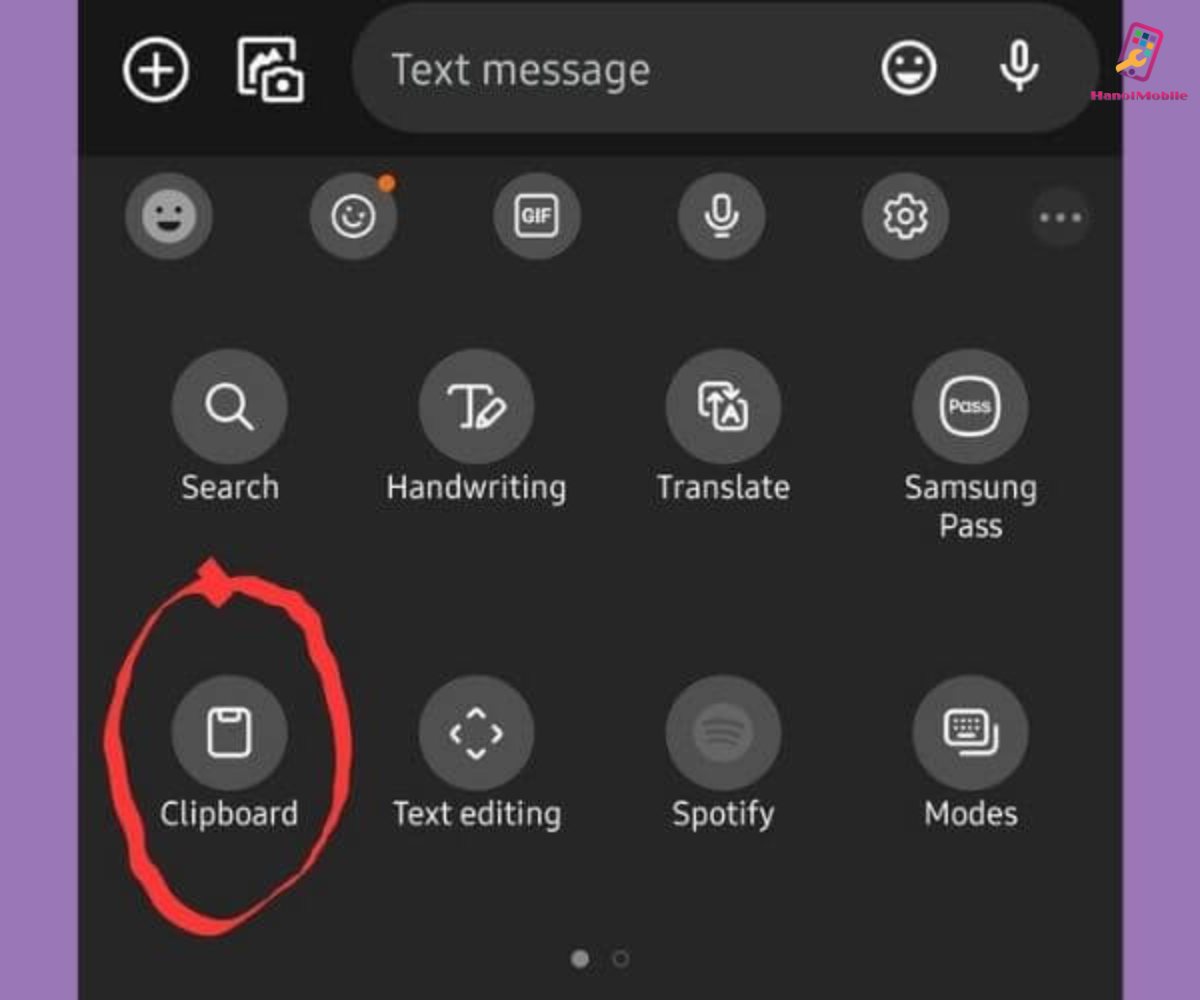
Clipboard trên điện thoại Samsung
Ý Nghĩa Của Bộ Tạm Nhớ Trên Điện Thoại Samsung
Bộ nhớ tạm không chỉ là một công cụ tiện ích mà còn giúp cải thiện trải nghiệm người dùng, đặc biệt là trong các tình huống bạn cần sao chép và dán nội dung liên tục. Bộ nhớ tạm trên điện thoại Samsung hoạt động đồng bộ với các ứng dụng, giúp người dùng tiết kiệm thời gian và nâng cao hiệu suất công việc.

Tiện lợi sử dụng bộ nhớ tạm trên Samsung
Kết Luận
Bộ nhớ tạm trên điện thoại Samsung là một tính năng tiện lợi giúp bạn sao chép và dán thông tin nhanh chóng. Mặc dù có một số nhược điểm nhất định, nhưng việc sử dụng đúng cách bộ nhớ tạm sẽ mang lại nhiều lợi ích. Hy vọng bài viết này đã giúp bạn hiểu rõ hơn về bộ nhớ tạm trên thiết bị Samsung, cách sử dụng nó hiệu quả, cũng như cách bảo vệ thông tin của bạn.
Nếu bạn có bất kỳ câu hỏi nào về bộ nhớ tạm hoặc muốn tìm hiểu thêm về các mẹo tối ưu hóa hiệu suất điện thoại Samsung, đừng ngần ngại để lại câu hỏi trong phần bình luận dưới bài viết này!


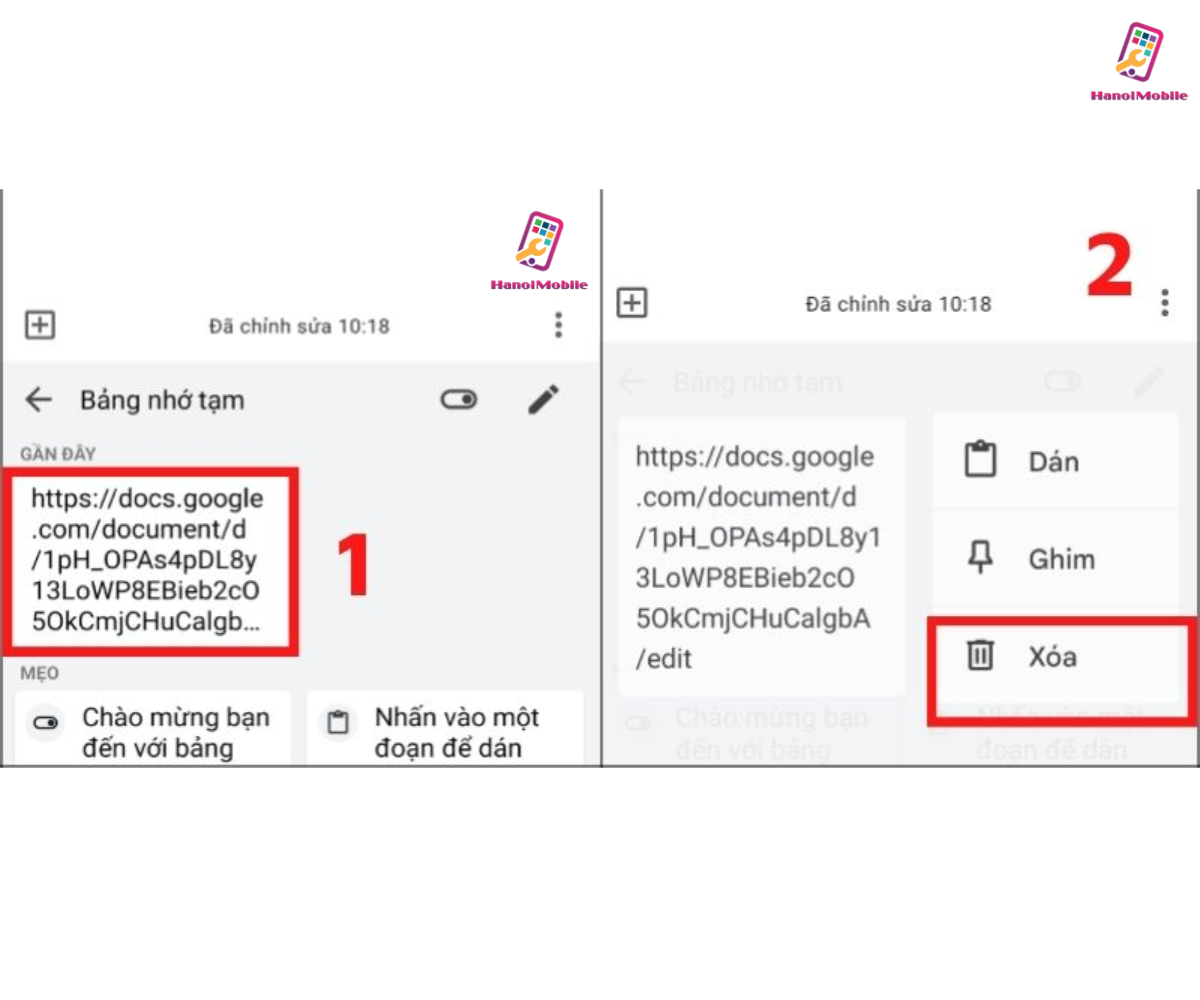

![mAh là gì? Ý nghĩa dung lượng pin của đơn vị mAh [A-Z]](https://hanoimobile.vn/uploads/tintuc/mAh là gì/mAh là gì.jpg)
![Smartphone là gì? Điện thoại Smartphone thông minh [FULL]](https://hanoimobile.vn/uploads/tintuc/Smartphone là gì/Smartphone là gì.jpg)

![Face ID là gì? Cách cài đặt thiết lập Face ID chuẩn [A-Z]](https://hanoimobile.vn/uploads/tintuc/Face ID là gì/Face ID là gì.jpg)









Để lại câu hỏi của quý khách